資訊內(nèi)容
Scratch是什么?
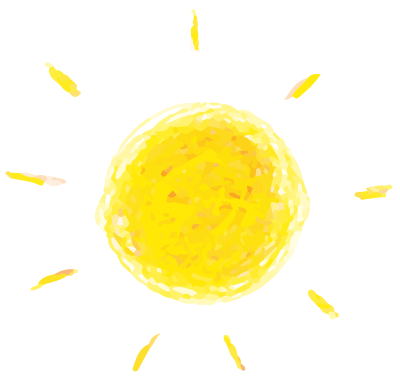
點(diǎn)擊藍(lán)字關(guān)注我們~請(qǐng)多多指教~





01
什么是Scratch?
????Scratch 是一款由美國(guó)麻省理工學(xué)院(MIT)開(kāi)發(fā)的圖形化編程工具,這個(gè)軟件的開(kāi)發(fā)團(tuán)隊(duì)稱為“終身幼兒園團(tuán)隊(duì)”。Scratch 采用可視化,堆積木式編程方式,使用者只需要把各種指令積木堆積在一起,就可以構(gòu)成代碼,完成程序開(kāi)發(fā)。
02
初識(shí)Scratch
首先,我們先打開(kāi)Scratch官網(wǎng):https://scratch.mit.edu/(不同瀏覽器打開(kāi)效果不一樣哦)。
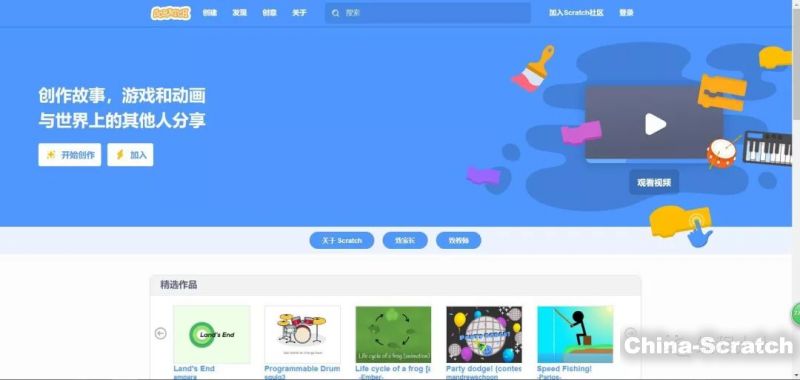
????目前Scratch版本是3.0,大家可以直接使用最新版本,可以在線編輯,手機(jī)、電腦等都支持運(yùn)行,功能非常強(qiáng)大。可以看到,首頁(yè)醒目位置可以直接開(kāi)始創(chuàng)作,觀看視頻按鈕是介紹Scratch的簡(jiǎn)單使用和使用者創(chuàng)造出的游戲展示。
下面介紹導(dǎo)航欄~

-
創(chuàng)建(Create):在線編輯器,點(diǎn)擊該按鈕可以創(chuàng)建作品;
-
發(fā)現(xiàn)(Explore):開(kāi)始瀏覽網(wǎng)站保存的項(xiàng)目;
-
創(chuàng)意(Ideas):打開(kāi)網(wǎng)站提供的一系列視頻教程;
-
關(guān)于(About):Scratch軟件的介紹;
-
搜索(Search):當(dāng)然是搜索作品啦;
-
加入Scratch社區(qū)(Join Scratch):創(chuàng)建Scratch賬號(hào)或者使用已有的賬號(hào)登錄;
-
登錄(Sign in):直接通過(guò)賬號(hào)登錄網(wǎng)站;
重點(diǎn)來(lái)啦,開(kāi)始介紹如何制作作品!!!
????Scratch支持在線和離線兩種編程方式。主要區(qū)別是在線編輯器登錄后可以直接保存在網(wǎng)站,方便分享;離線編輯器需要下載安裝,無(wú)需聯(lián)網(wǎng)即可使用。
在線編輯器準(zhǔn)備
????我們需要先注冊(cè)一個(gè)賬戶,點(diǎn)擊首頁(yè)右上角的“加入Scratch社區(qū)”按鈕,會(huì)彈出加入Scratch頁(yè)面,填寫用戶名稱、密碼和確認(rèn)密碼(和密碼保持一致)。
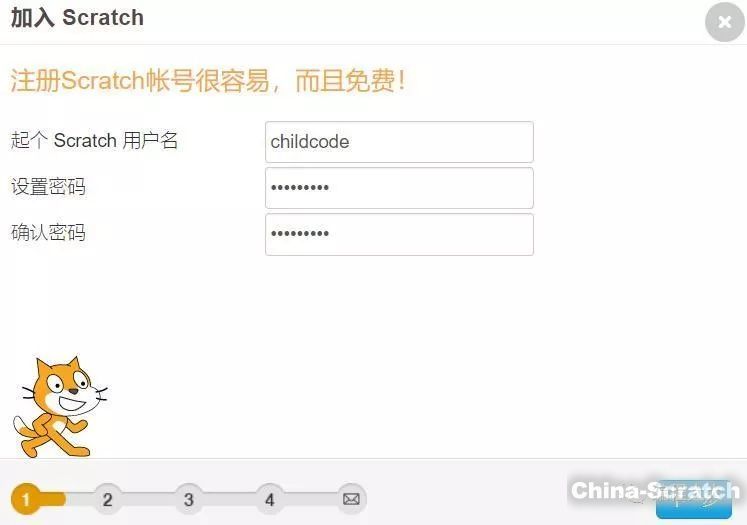
????點(diǎn)擊下一步按鈕,選擇“出生年月日”、“性別”和“國(guó)家”,然后點(diǎn)擊下一步按鈕。
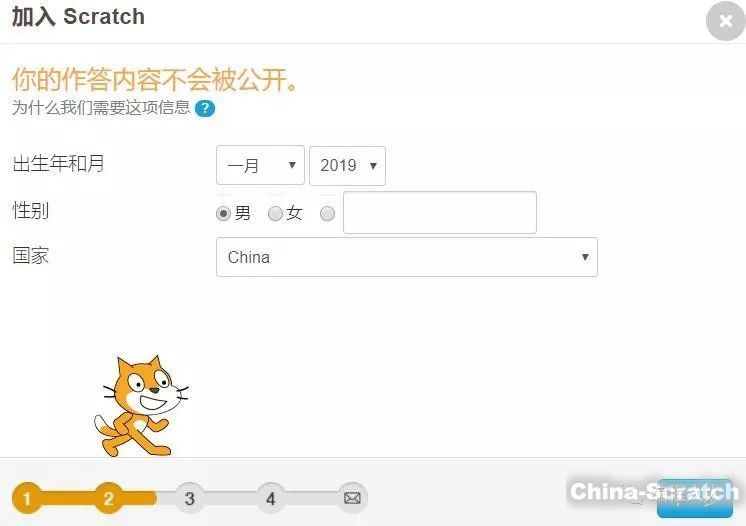
????接下來(lái)需要在“您的監(jiān)護(hù)人的郵箱”的文本框輸入郵箱地址,并且確認(rèn)郵箱地址(和上面保持一致)。如果愿意接收來(lái)自Scratch的更新通知,勾選下方的復(fù)選框。(此處注意:很多郵箱并不支持,可以填寫QQ郵箱)
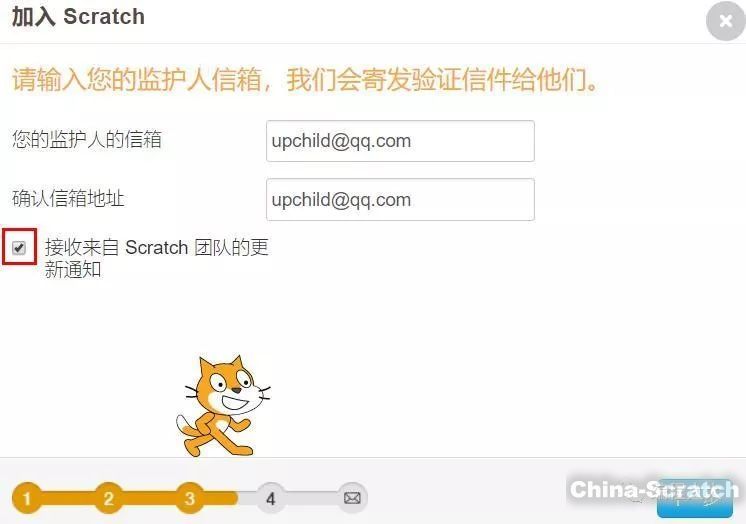
????OK,我們的賬戶已經(jīng)創(chuàng)建成功。
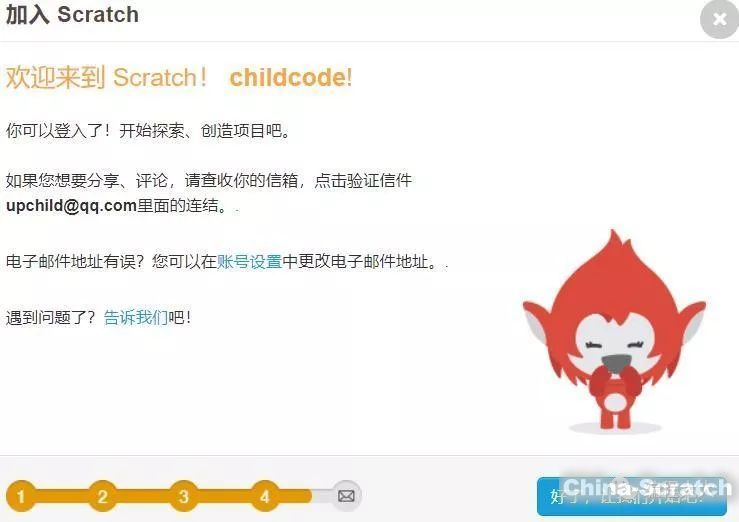
創(chuàng)建成功!!!
????點(diǎn)擊“好了,讓我們開(kāi)始吧!”按鈕,就會(huì)自動(dòng)登錄并跳轉(zhuǎn)到首頁(yè)啦~
離線編輯器準(zhǔn)備
????在我們沒(méi)有連接網(wǎng)絡(luò)的時(shí)候,我們可以使用離線Scratch來(lái)編寫程序。下面就是下載和安裝步驟。
????打開(kāi)Scratch官網(wǎng),在頁(yè)面底部的“支持”類別中選擇“離線編輯器”。
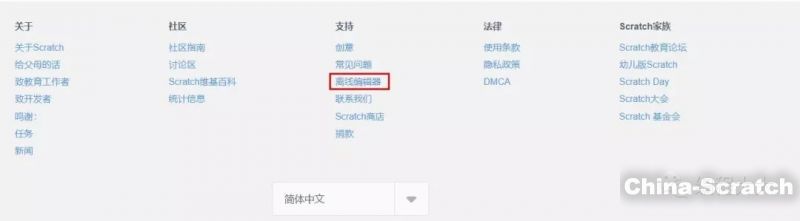
????Scratch離線編輯器支持Windows10和MacOS。選擇自己電腦系統(tǒng)對(duì)應(yīng)版本,點(diǎn)擊下載即可。
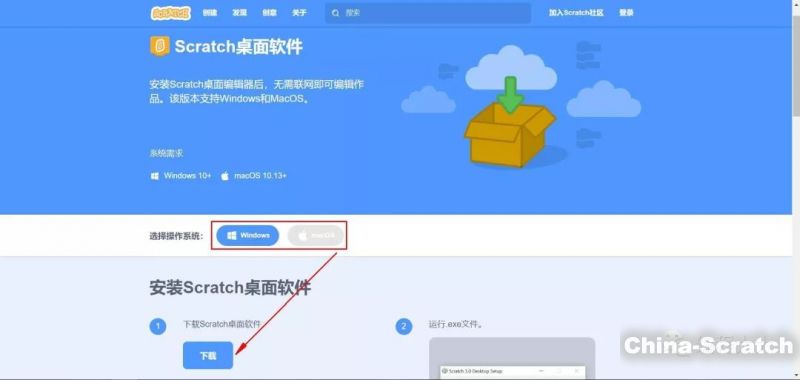
????以Windows為例,下載完之后會(huì)得到一個(gè)Scratch Desktop Setup 3.3.0.exe(此處可能版本不一樣,沒(méi)有關(guān)系),雙擊該文件,就可以安裝Scratch3.0離線版啦。
桌面出現(xiàn)如下圖標(biāo),即表示安裝成功啦!!!
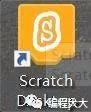
????下面,就可以雙擊該圖標(biāo)進(jìn)行創(chuàng)作啦~~~
03
Scratch編輯器使用
????在線編輯器進(jìn)入Scratch首頁(yè),點(diǎn)擊創(chuàng)建即可進(jìn)入編輯器頁(yè)面;離線編輯器雙擊桌面圖標(biāo)即可打開(kāi)編輯器頁(yè)面。兩種編輯器使用方式幾乎一摸一樣,所以現(xiàn)在以離線編輯器為例,介紹編輯器的使用。
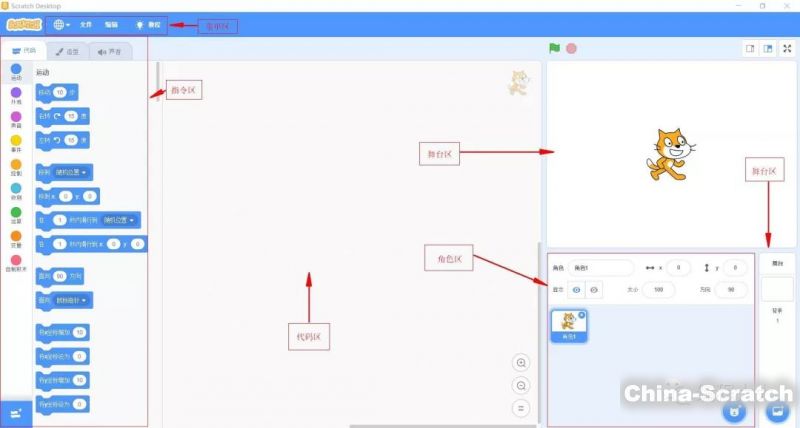
下面介紹各區(qū)域。
菜單區(qū)
-
國(guó)際化語(yǔ)言
????點(diǎn)擊“星球”圖標(biāo),拉到底部選擇簡(jiǎn)體中文,軟件所有提示就會(huì)變成中文的啦~
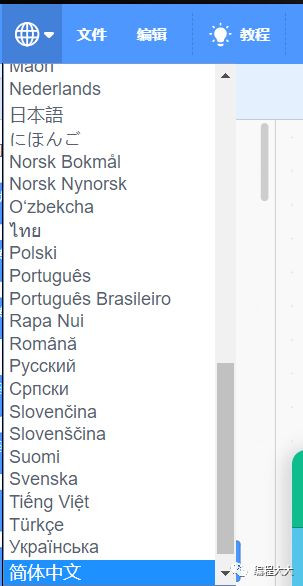
-
文件
????點(diǎn)擊文件會(huì)出現(xiàn)三列菜單選項(xiàng)。“新作品”是創(chuàng)建一個(gè)初始項(xiàng)目;“從電腦中上傳” 可以選擇已經(jīng)保存到電腦的項(xiàng)目,用Scratch軟件打開(kāi),并可以進(jìn)行修改編輯;“保存到電腦” 可以把當(dāng)前編輯的項(xiàng)目以文件形式保存到本地。
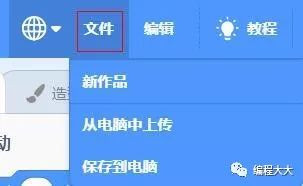
-
編輯
????點(diǎn)擊編輯可以“打開(kāi)加速模式”,加速模式即是讓你的程序加速運(yùn)行,同樣,打開(kāi)后再點(diǎn)擊就可以關(guān)閉加速模式。
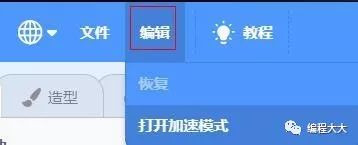
-
教程
????點(diǎn)擊“教程”,即可打開(kāi)教程頁(yè)面,如下圖所示,可以觀看相關(guān)視頻,學(xué)習(xí)如何使用。
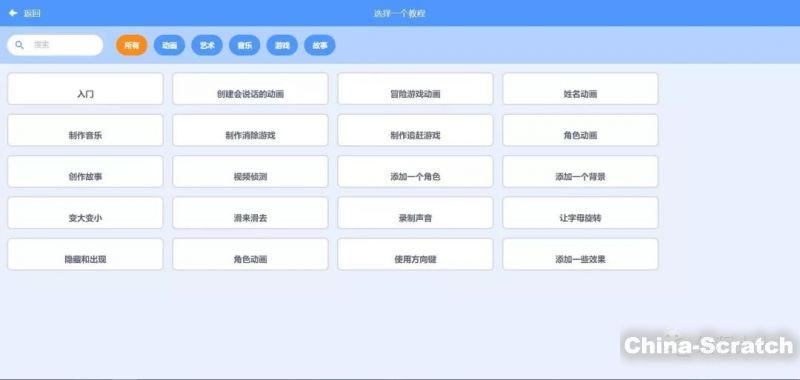
指令區(qū)
????指令區(qū)分為代碼、造型、聲音、擴(kuò)展幾個(gè)模塊。
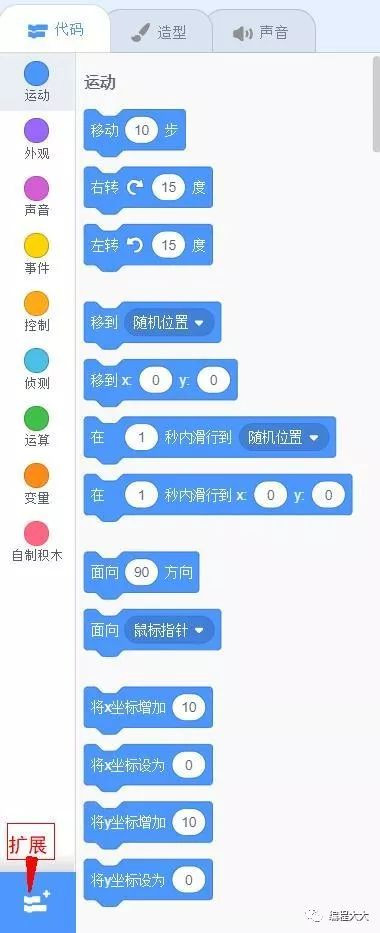
-
代碼
? ? “代碼標(biāo)簽頁(yè)”初始包括9大積木區(qū),各種積木組合在一起就可以完成我們的代碼啦!!!比如直接拖動(dòng)到右邊的代碼區(qū)域,即可組成程序。因?yàn)榉e木太多,小編會(huì)單獨(dú)出一篇文章用來(lái)介紹積木的使用哦

-
造型
? ? “造型標(biāo)簽頁(yè)”是對(duì)角色添加多個(gè)動(dòng)作圖片、編輯大小、添加顏色、編輯角色,增加文字等功能,功能非常多,非常強(qiáng)大!

-
聲音
????“聲音標(biāo)簽頁(yè)”可以制作聲音,選擇聲音庫(kù)的聲音或者自己上傳聲音,甚至可以錄制新的聲音,是不是很棒!

-
擴(kuò)展
????“擴(kuò)展功能” 是以圖標(biāo)顯示,在左下角圖標(biāo),點(diǎn)擊可以添加擴(kuò)展功能到“代碼標(biāo)簽頁(yè)中”,形成擴(kuò)展積木。同樣可以運(yùn)用到程序中。

代碼區(qū)
????編輯器中間部分就是代碼區(qū),我們可以在這里對(duì)積木進(jìn)行各種組合,對(duì)角色的造型,舞臺(tái)背景、聲音等進(jìn)行操作。
????代碼區(qū)的右上角,可以顯示當(dāng)前代碼操作的角色,也就是對(duì)哪個(gè)角色進(jìn)行編程。代碼區(qū)右下角有三個(gè)圖標(biāo),分別用來(lái)放大、縮小和居中對(duì)齊代碼。
????在代碼區(qū)任意位置都可以鼠標(biāo)右鍵彈出菜單,對(duì)積木進(jìn)行“撤銷”、“重做”、“整理積木”、“添加積木”、“添加注釋” 等一系列操作。

舞臺(tái)區(qū)
????界面右上方是舞臺(tái)區(qū),該區(qū)域會(huì)顯示程序的執(zhí)行效果。下方舞臺(tái)區(qū)由一個(gè)背景圖和一個(gè)角色組成,是不是很酷呢!
????舞臺(tái)區(qū)左上角有兩個(gè)按鈕,綠色旗幟是程序啟動(dòng)按鈕,點(diǎn)擊它開(kāi)始執(zhí)行程序;紅色圓圈按鈕是停止按鈕,點(diǎn)擊它可以停止程序。
????舞臺(tái)區(qū)右上角有三個(gè)按鈕,從左到右第一和第二個(gè)為縮小和放大舞臺(tái)顯示按鈕,第三個(gè)為“全屏按鈕”,點(diǎn)擊即可切換到全屏模式。

角色區(qū)
????界面右下角是角色區(qū)。角色區(qū)可以有多個(gè)角色,如下可以明顯的看到角色2是被選中狀態(tài),被選中情況下,左側(cè)代碼區(qū)可以顯示當(dāng)前選中角色的程序代碼。
????上方是信息區(qū),顯示角色名稱,坐標(biāo)、顯示或隱藏屬性、大小、方向等信息。
????右下角是動(dòng)態(tài)彈出式按鈕,直接單機(jī)角色按鈕,可以從角色庫(kù)中選擇角色。如果把鼠標(biāo)光標(biāo)放在該按鈕上,會(huì)彈出四個(gè)按鈕,代表四種添加角色的方式。

四種添加角色方式分別為:
-
上傳角色:從電腦上傳已存在的圖片作為角色
-
?隨機(jī):隨機(jī)從角色庫(kù)中添加一個(gè)角色
-
?繪制:在指令區(qū)“造型”標(biāo)簽頁(yè)下,自己繪制一個(gè)角色造型
-
選擇一個(gè)角色:從角色庫(kù)中選擇一個(gè)角色,這和直接單機(jī)按鈕一樣。

背景區(qū)
????界面右下角是背景區(qū),主要用來(lái)添加背景圖片,可以添加多個(gè)。可以看到背景區(qū)也有和角色區(qū)一樣的動(dòng)態(tài)添加按鈕,功能極其相似,通過(guò)不同方式添加背景。在這里就不多介紹,自己點(diǎn)擊試一下效果。

????點(diǎn)擊背景圖,可以在代碼區(qū)的“背景”標(biāo)簽頁(yè)對(duì)背景進(jìn)行操作,右下角可以通過(guò)不同方式添加背景圖。背景圖添加完我們可以切換到代碼區(qū)對(duì)背景圖進(jìn)行程序代碼編輯。

????好啦!“編程大大” 已經(jīng)把Scratch編輯器大致介紹完啦,細(xì)節(jié)方面還需要你自己動(dòng)手去探索哦,以后的文章里,“編程大大”會(huì)繼續(xù)分享工具的使用,重點(diǎn)是開(kāi)始教大家動(dòng)手編程啦!!!

體驗(yàn)
編程之樂(lè)
作者:編程大大
長(zhǎng)按二維碼關(guān)注
聲明:本文章由網(wǎng)友投稿作為教育分享用途,如有侵權(quán)原作者可通過(guò)郵件及時(shí)和我們聯(lián)系刪除




